【入門】Notionで自分用のニュースクリップページを作ってみよう
公開日:2022年8月22日 更新日:2023年8月20日
記事概要
- この記事は、Notionの拡張機能である「Save to Notion」を使って自分用のニュースクリップページを作成する手順を解説します。
- データベースを作成し、プロパティを追加し、ニュースをクリップしてデータを追加し、ビューを作成することで記事を整理することができる。
- 2023年8月以前は、Notion Webクリッパーを薦めていましたが、「Save to Notion」の方が便利なので、Save to Notionでの記事を更新しました。
ニュースクリップ(newsclip)とは何か
ニュースクリップとは、昔ふうに言えば「新聞の切り抜き」です。新聞で気に入った記事があると切り抜いて、スクラップブックに貼るのを習慣にしている人もいますよね。
「新聞の切り抜き」のWeb版が「ニュースクリップ」だと思っていただければ間違い無いです。
記事のゴールを確認してみよう!
以下、この記事で解説するニュースクリップの完成版です。
作成準備
- Notionアカウント(無料アカウントでOK)
- Save to Notion
以下サイトから自分のWebブラウザに適した「Save to Notion」をインストールしてください。Chorme、Safari、Firefoxの3つに対応しています。*この記事では、Chrome版で解説します。
Notionでニュースクリップする手順
以下、作成手順に沿って作成手順を解説していきます。
作成手順
- データベースを作成する
- データベースにプロパティ(列)を追加する
- ニュースをクリップする
- ビューを作成する
手順1. データベースを作成する
- と入力すると「データベースフルページ」が表示されます。
- 「データベースフルページ」をクリックします。
- データベースの名前を”ニュースクリップ”と入力して完了です。
手順2. データベースにプロパティ(列)を追加する
- URL列:ニュースページのURLを登録
- URL
- 作成日時列:クリップした日時を登録
- 作成日付
- 日付の形式:完全な日付
- 時刻の形式:24時間
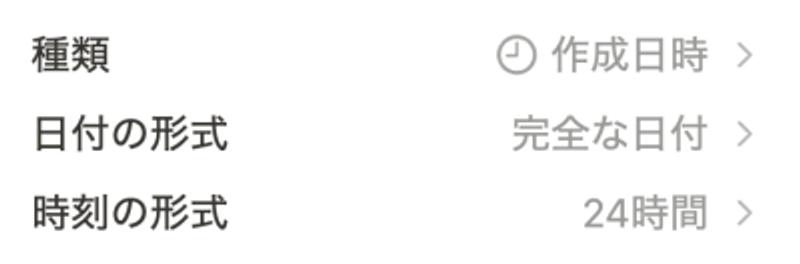
- タグ列:ニュースにタグをつけて整理
- マルチセレクト
- 学習
- Notion
- タスク管理
- ChatGPT
- 議事録
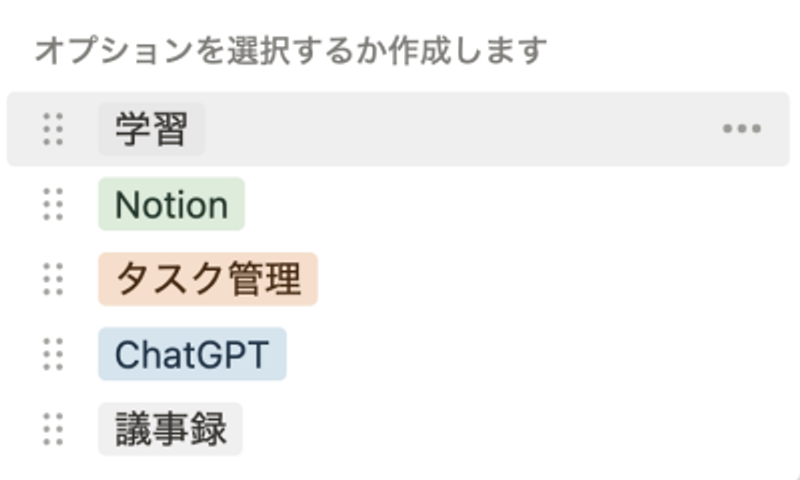
- ステータス列:記事を読んだかどうかの状態を管理
- ステータス
- 未読
- 読み途中
- 完了
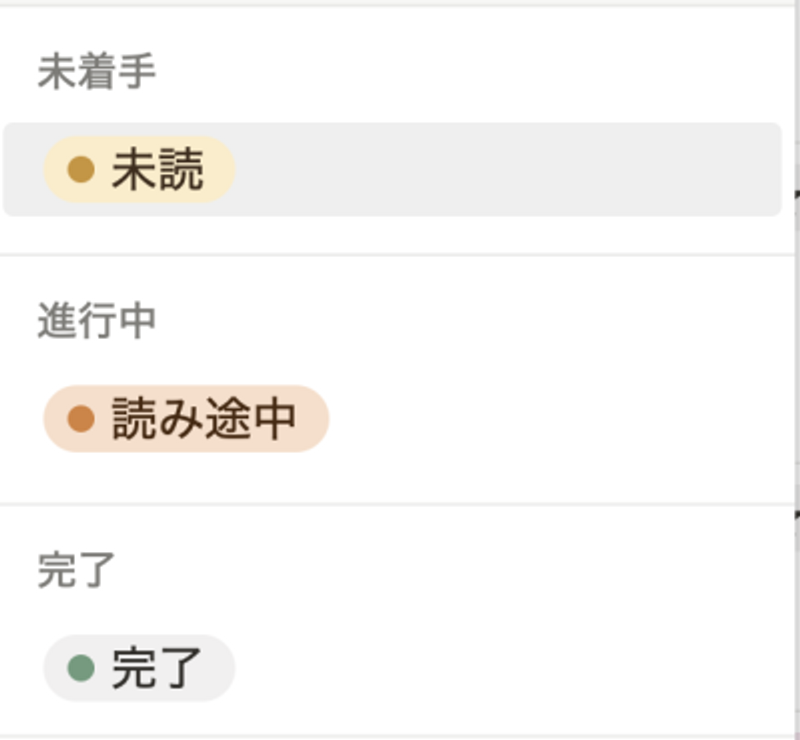
- スコア列:ニュースを自己評価
- スコア
- ★
- ★★
- ★★★
- ★★★★
- ★★★★★
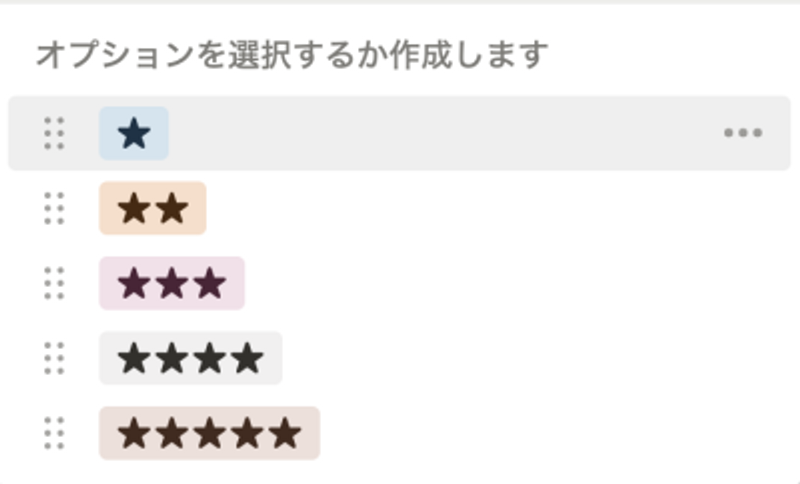
手順3. ニュースをクリップする
- クリップしたいニュース記事のページを開きます。
- 「Save to Notion」を起動する
- 「Save to Notion」をクリック
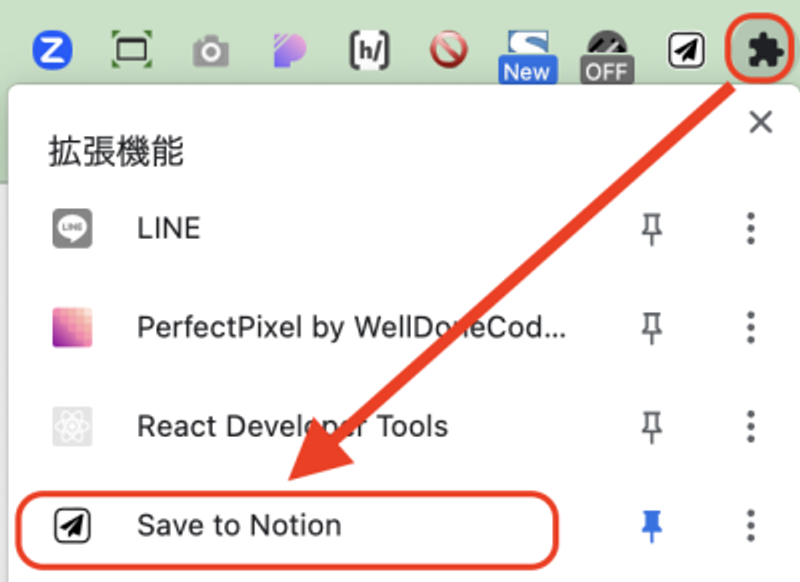
- ニュースを保存するデータベースを選択します。
- 「Add a Form」をクリック
- 「ニュースクリップ」を検索
- 「ニュースクリップ」を選択
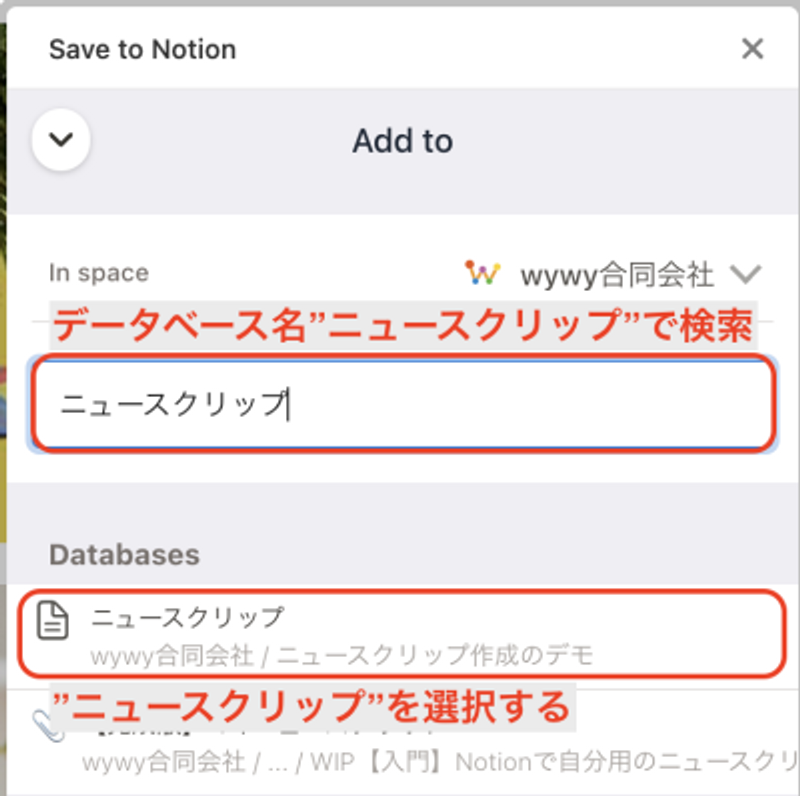
- 保存の設定を行う
- Clip Format:Extract Content を選択
- Bookmart:ニュース記事の本文は、Notionに記録しない。
- Extract Content:ニュース記事の本文をNotionに記録
- Fieldを追加する。このフィールドは、Notionのデータベースから選択できます。
- スコア
- タグ
- ステータス
- をクリックします。
- 保存先を指定します
- スコア、タグ、ステータスを選択して をクリックする
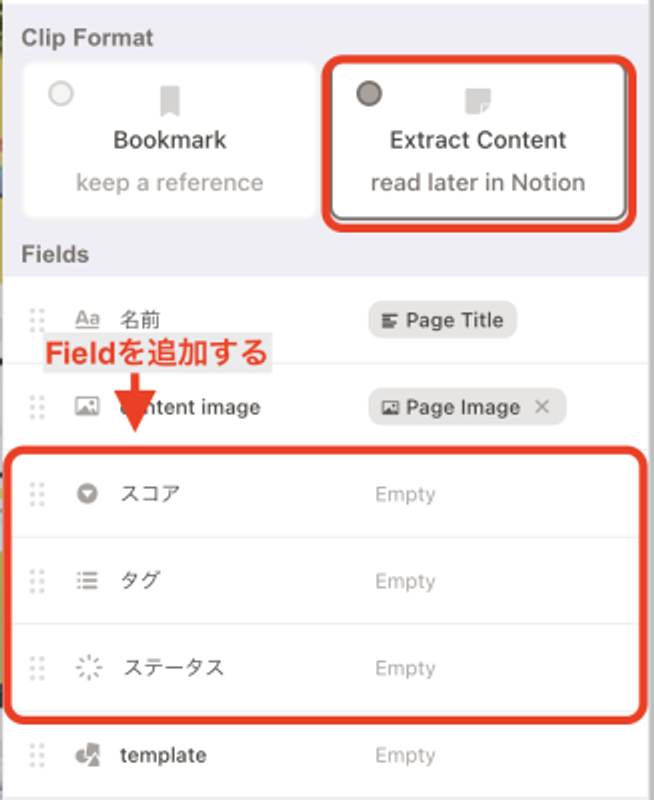
- 保存されていること確認する
- をクリックする
- 保存されたニュースがNotionで確認できる
手順4. ビューを作成する
- ビューとは、データを様々な切り口で見える化できる機能です。
- Notionでは、「テーブル」「ボード」「タイムライン」「カレンダー」「リスト」「ギャラリー」の6つを用意しています。ビューを利用して、を様々な観点から見える化してみましょう。
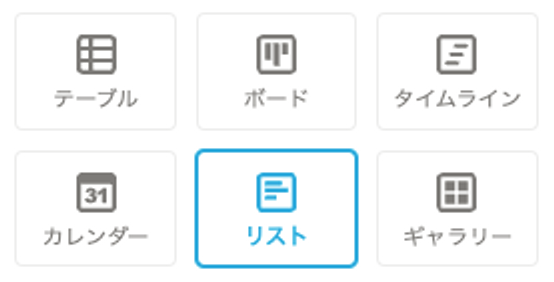
- テーブルビュー
- ボードビュー
- ボードビューは、カードを使ってデータを分類して整理するのに便利なビューです。
- タイムラインビュー
- データベースに登録された日付情報を時間軸上に表示するのに便利なビューです。
- カレンダービュー
- データベースに登録された日付プロパティをカレンダー形式で表示するビューです。日付に関する情報を一覧で確認したい場合や、期限を把握したい場合に便利です。
- リストビュー
- データをシンプルで読みやすい形式で視覚化するビューです。リスト内の各アイテムを水平に表示し、各プロパティを表示します。このビューは、リスト内の各アイテムをグルーピングして見える化したいなどで便利です
*手順を書くと長くなってしまうので以下アニメーションで確認していただければです。
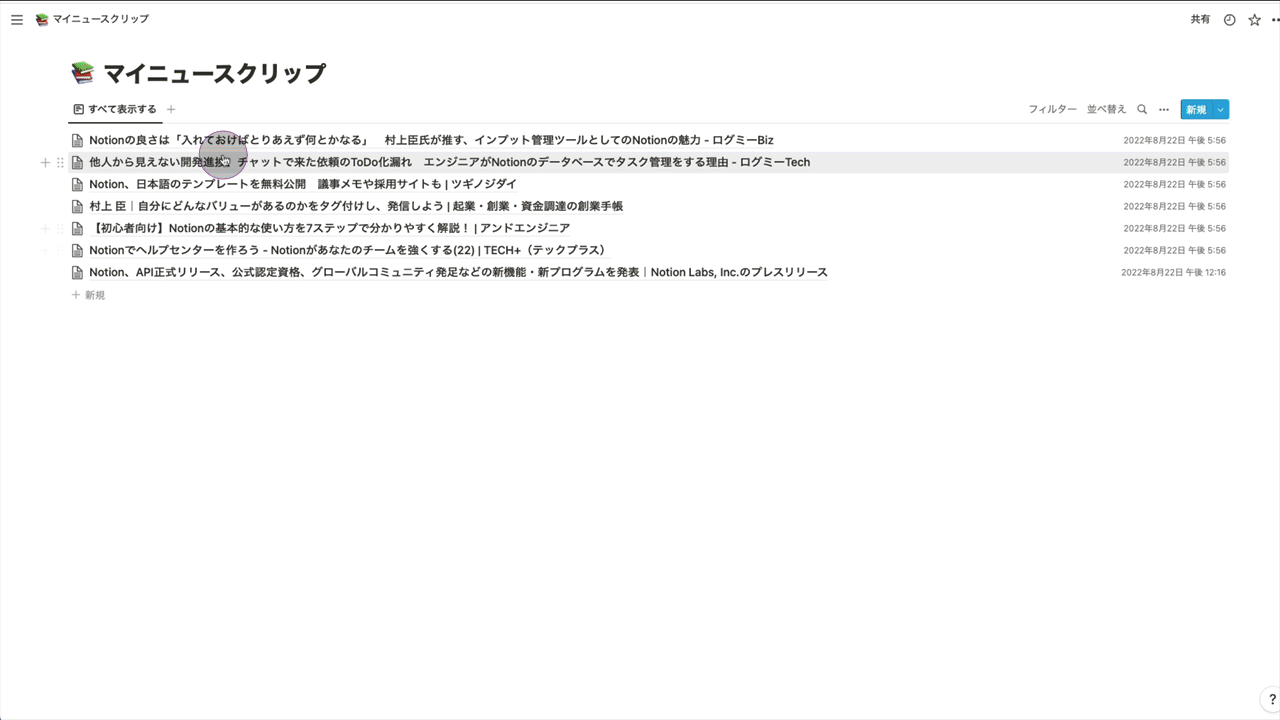
まとめ
Notionの拡張機能である「Save to Notion」を使った個人用のニュースクリップページの作り方はいかがだったでしょうか?
日々の記事整理にとても便利なのでぜひ活用してみてください。
[宣伝] GASプログラミング入門の教材 - Udemy
- 2025年3月時点で、約3,400人の受講生を獲得し、「Udemy Business」に選定されてます。
- 「Udemy Business」とは、Udemyが「企業研修」向けに提供しているサービスのことです。
- Udemyで販売している全ての講座の中から、「企業研修」に提供できる高品質な講座をレビューや内容を加味して厳選していることが特徴のサービスです。
- その「Udemy Business」で、このGAS講座は採用されております。
- 教材の詳細は、以下のUdemyに記載しておりますので内容ご確認ください
- 以下のバナーから購入すると、通常、定価27,800円が1,800円に割引される特別クーポンが適用されます!
- 有効期限は、です。
